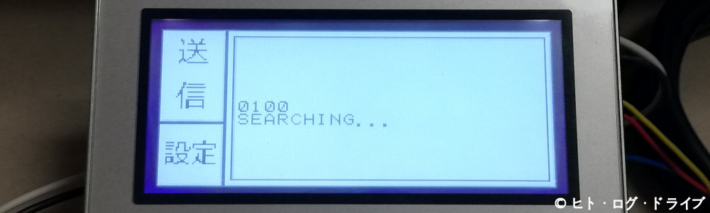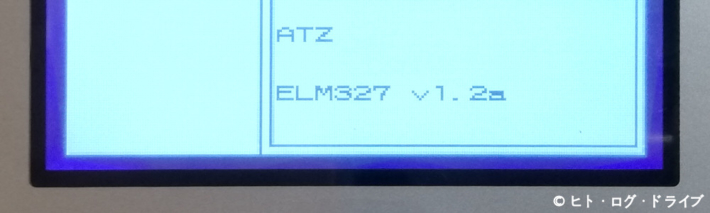前回まででELM327とPLC間での通信と、PLCで受信した内容の表示は確認する事が出来ました。確認で使用したATコマンド以外にも様々なコマンドがありますが、現時点ではまだ理解していません。また車両の情報を取得するにあたってはATコマンドとは異なる形式になる様なのですが、こちらもこれからです。さらに今回購入したELM327機器(以下、ELM327)が、そもそも私の車両(WRX:VAB-A)で通信出来るかも確認しないといけません。まだまだやる事が色々とあります。
WRX OBD2で車両情報を取得する その6 ELM327との通信テスト完了
前回、PLCから「ATZ」のコマンドを送信してもELM327で理解出来ていない状態となってしまいました。ただしELM327から受信した内容はPLCの画面上に表示は出来ています。今回はPLCから送信するコマンドをELM327で理解してもらう方法を探り、通信が行える事を確認したいと思います。
WRX OBD2で車両情報を取得する その5 ELM327からの応答
とりあえずPLCでテスト用のプログラムと画面を作成しました。これでPLC側からATコマンドを送り、ELM327からの応答があるか試してみます。ただし1度で上手く通信出来るとも思ってはおらず、その場合の原因も様々です。1つ1つ確認していくしかないのですが、手が掛かりそうな感じもするし、意外とあっさり済んでしまいそうな感じもします。
WRX OBD2で車両情報を取得する その4 通信テスト用のプログラムと画面
前回まででELM327に電源を供給し、RS232CでPLCとの接続は一応完了しました。次はELM327とPLCの間で実際に通信出来るかを確認してみますが、まずはPLCで確認用のプログラムとタッチパネル画面の作成が必要です。正直な所、今回利用するPLCやラダープログラム作成ソフトなどの利用は初めてなので、理解するのが大変そうです。
WRX OBD2で車両情報を取得する その3 ELM327と「とある機器」の接続
前回ELM327のスキャンツール(以下、ELM327)に電源を入れ、PCなどと接続する側となるRS232Cコネクターから、通信に必要な配線を取り出しました。次はこの配線をELM327と通信を行う機器に接続しますが、今回はこのRS232CでELM327と通信を行う「とある機器」についてです。少し勿体ぶる様な形になりましたが、その機器とは「PLC」です。
WRX OBD2で車両情報を取得する その2 ELM327の電源とRS232Cの配線
「セカイモン」でドイツから購入したELM327のスキャンツールですが、車両のOBD2コネクターに接続しないと電源が入りません。ただし先にRS232C側での通信の為の作業を行わなければならないので、車両に接続するのはまだまだ先の事です。実際に接続出来る形になるのかも現時点では分かりませんが、とりあえず別の形でELM327に電源を入れてみます。